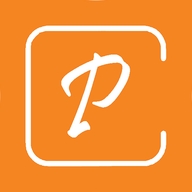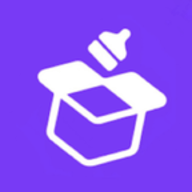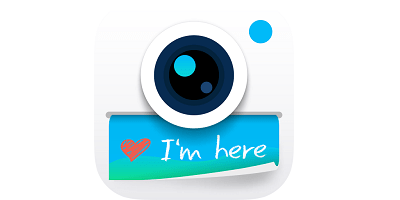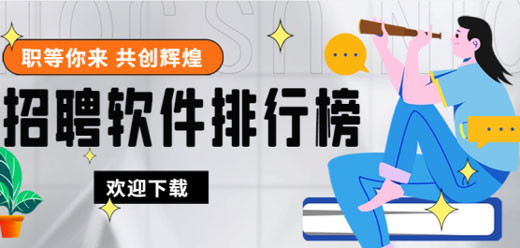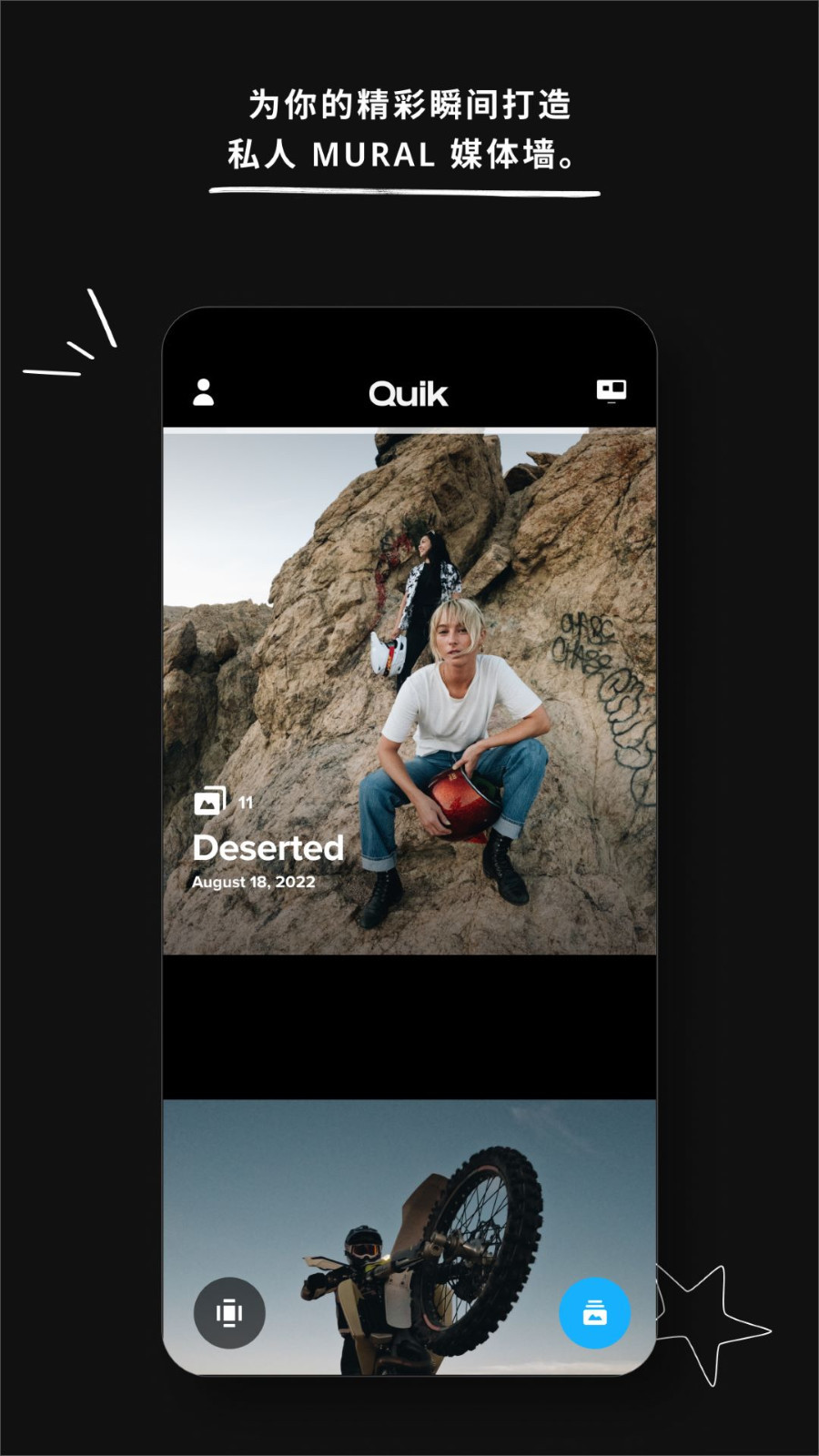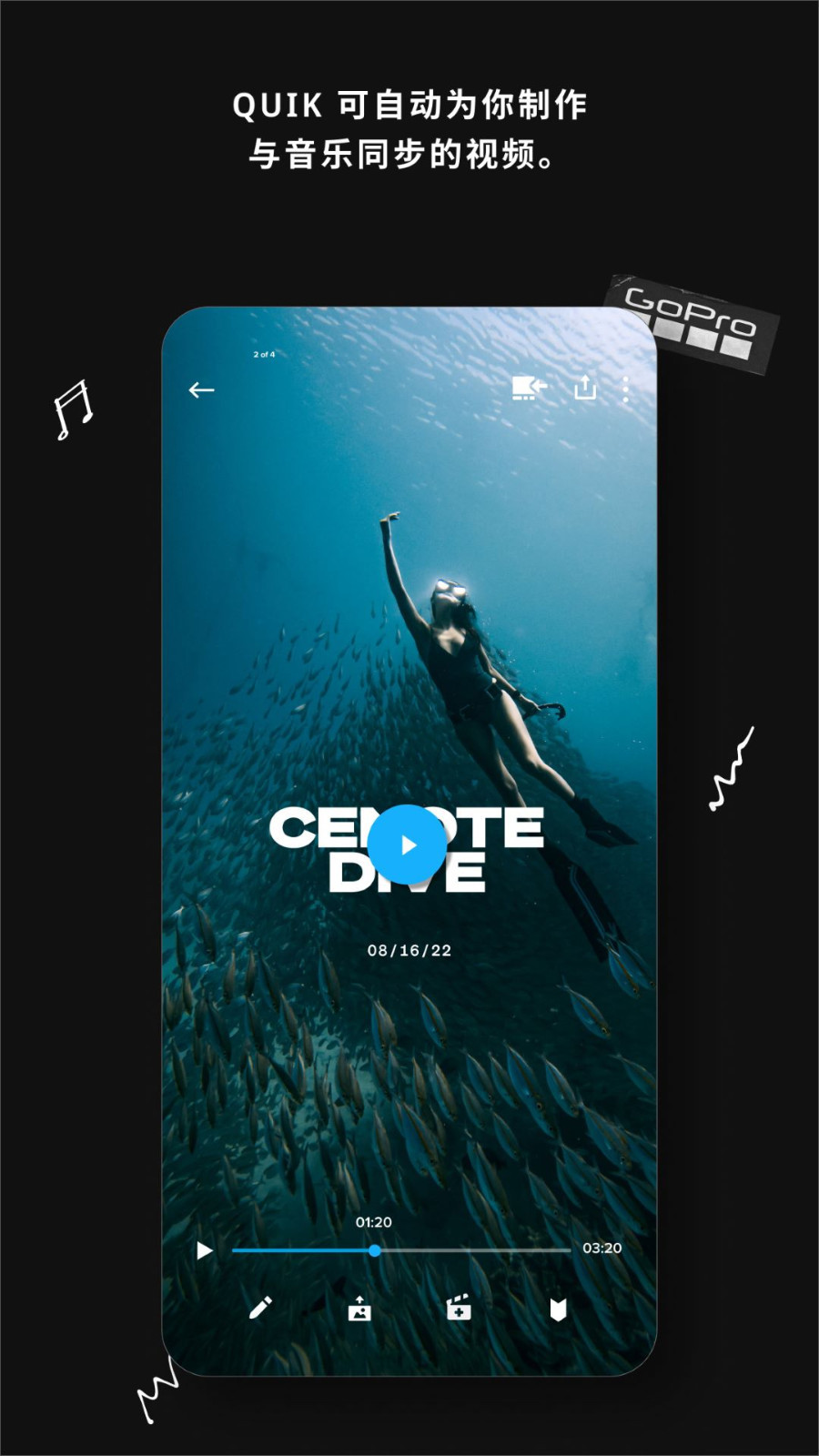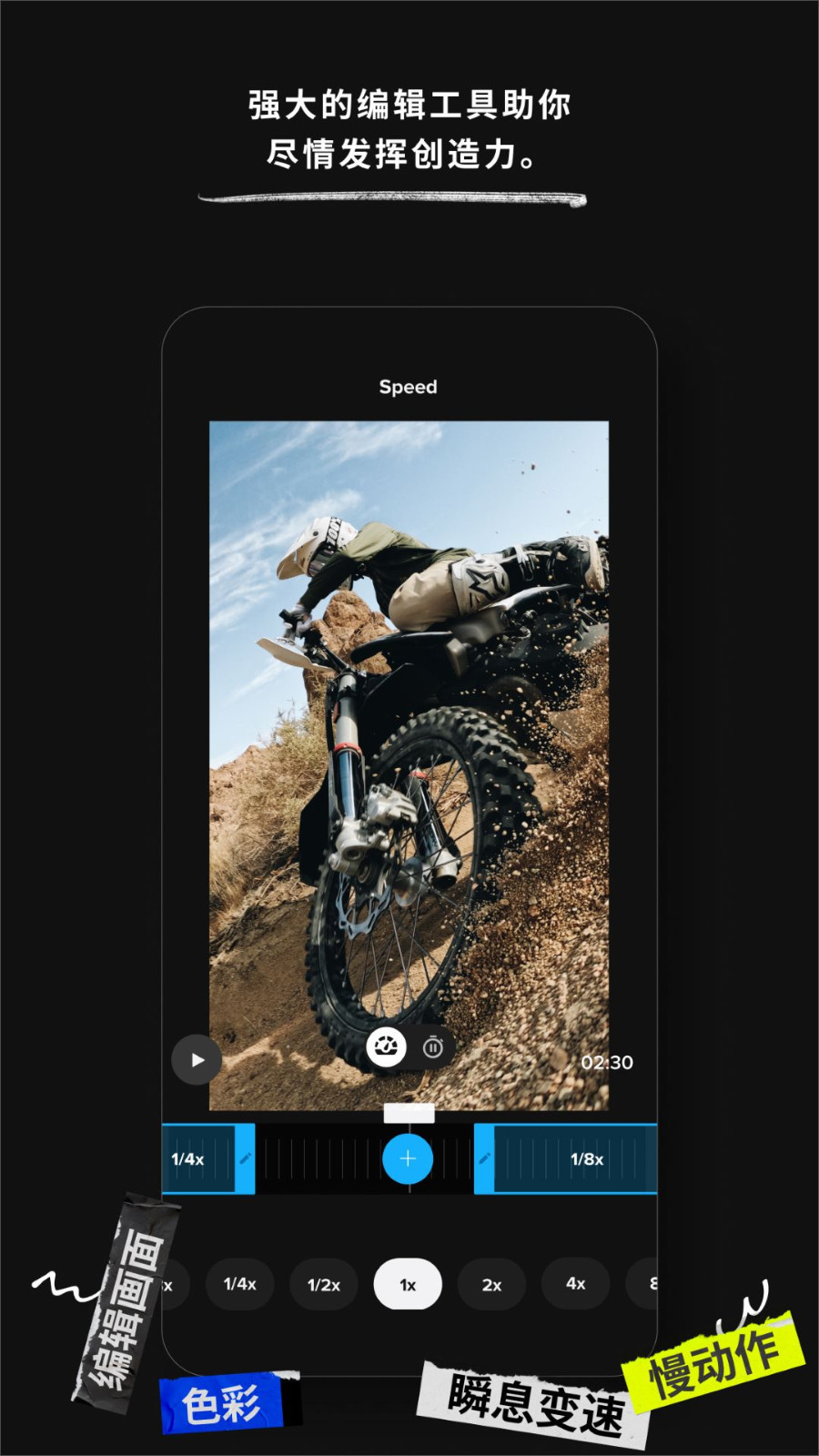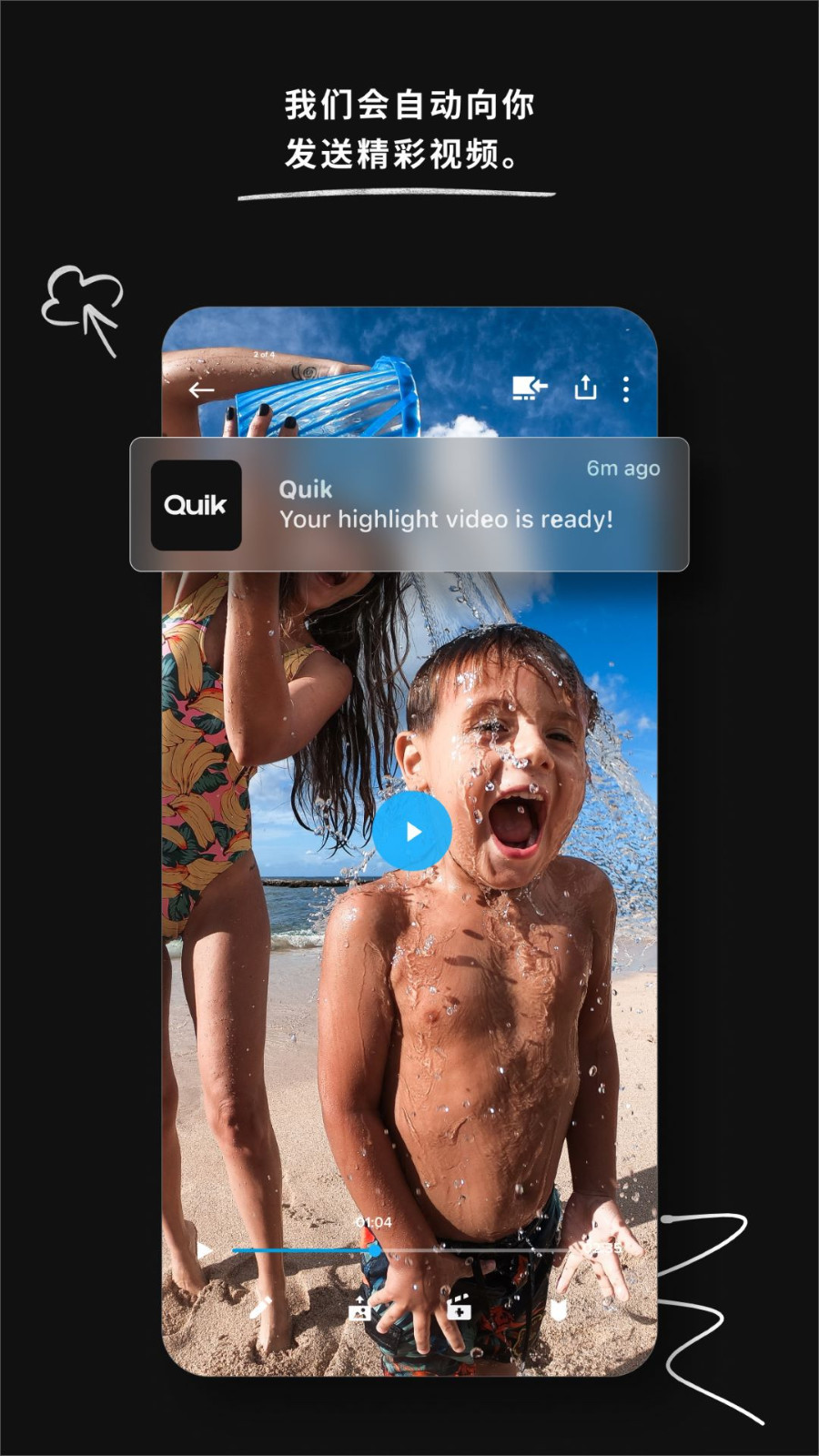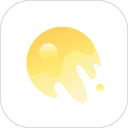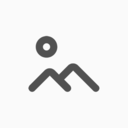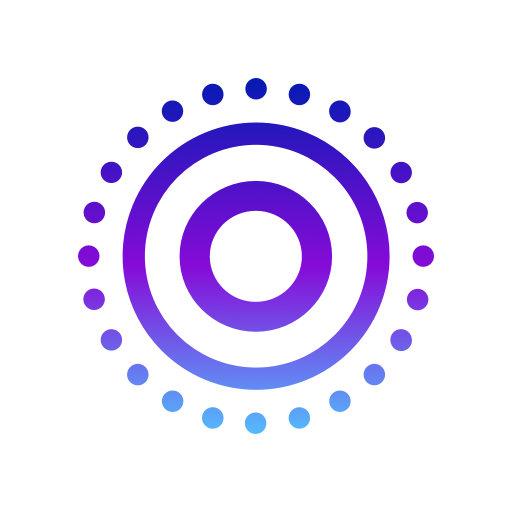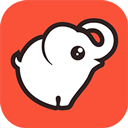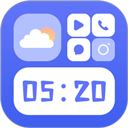类似软件
专题推荐
详情介绍
gopro quik官方最新版本是一款功能强大的摄影拍摄剪辑软件,可以为用户提供各种不同的视频剪辑、拍照、音频添等功能,让用户轻松制作出想要的视频内容,并且软件的操作也十分简单,只需要点击即可录制用户的各种视频画面,让用户做出独一无二的视频效果!
GoPro Quik怎么用?
一、【准备素材】
无论你是使用哪款 GoPro 相机完成的拍摄,都需要先通过 GoPro App 将视频导入手机本地相册(Fusion 拍摄的素材,需要先通过 GoPro App 进行 OverCapture,然后保存到手机本地相册)。需要提醒大家的是,在进行这个步骤操作的时候,强烈建议“截取”一下素材,这样可以避免之后使用 Quik 时,软件崩溃闪退现象发生,因为视频越长,你的手机需要处理的数据就越大,这样,必然会导致 Quik 崩溃
有两种方法:
1、可以在 GoPro App 里选择截取视频片段,只保留最多 15 秒的素材到手机相册里
2、在手机相册里,选中视频素材,点击右上角“编辑”,然后拖动下方的范围选择框,截取出你想要呈现的精彩片段,时长越短越好
二、【导入素材】
打开手机版 Quik 软件,在正式开始之前,建议大家先点击右上角代表“设置”的图标,开启“1080p”以及“60 FPS”,这样可以确保输出的影片质量比较高。回到主界面,点击下方中间的“+”,然后选择刚才我们截取的那些片段,将它们导入 Quik。
三、【选择模板】
1、导入素材之后,你会看到下面的界面,Quik 里面一共拥有 22 个模板,大家可以根据自己的喜好,挨个儿进行尝试,每个都点击一下。而且手机版 Quik 软件每个模板都有自己的转场特效,但是,这个转场特效并不能人为添加,它会根据你所选择的音乐、以及片段中的声音,自行随机添加转场特效,而且并不是每个片段中间都会添加特效,所以需要“碰运气”,但是可以肯定的是,两个素材如果分别只有一两秒,在这两个素材中间,是不会有特效的,手机版 Quik 软件不希望用太多选项令界面过度复杂
2、点击模板,会看到“字体”、“滤镜”以及“图形”三个选项,还是老方法,大家自己去点击看看。在这里不得不提一下,手机版 Quik 软件没有“调色”功能,只有“滤镜”选项,而且说实话,这些“滤镜”我个人不是很喜欢,所以绝大多数情况,我是直出色彩
四、【选择音乐】
1、点击最下面左数第二个代表“音乐”的图标,进入音乐库选择音乐
2、而且手机版 Quik 软件有一个非常好用的功能,那就是一键下载音乐库中所有音乐,非常方便,这样在选择音乐的时候,可以非常流畅地查找到你想要的离线音乐
五、【编辑片段】
1、点击最下面左数第三个代表“编辑”的图标,进入片段编辑界面。一般模板里面第一个画面是文字
2、长按住任意一个片段,可以进行片段重新排列,以及删除的操作
3、点击任意一个片段,进入详细编辑界面,里面一共有十个选项供大家操作,建议大家一个个去尝试一下,可以添加文字、可以开关调节音量大小、可以加速及放慢视频素材等等。我个人建议,先点击“修剪”,然后选择“手动”,进行片段选取
4、最后这个有“QuikStory”和“GoPro”标志的结尾画面,大家可以自己选择开启还是关闭
六、【影片设置】
1、点击最下面左数第四个代表“编辑”的图标,进入影片编辑界面。
2、在“格式”里,你可以调整自己的影片尺寸,分别是 16:9、1:1 和 9:16。
3、在“音乐开始”里,你可以手动移动所选取的音乐,找到你想要的音乐片段起始位置
七、【保存影片】
点击最下面左数第五个写着“保存”二字的蓝色图标,进入分享界面
软件亮点
1、通过抓屏从360度或传统视频中抓取精美的照片。
2、调整视频的地平线以保持水平,无论是侧身、跑步还是后空翻。
3、玩转速度、色彩、标签等功能,让你的视频效果更上一层楼。
4、直接在手机上查看照片和视频,预先选择要导出的内容。
软件优势
1、将视频风格从电影更改为方形,便于在社交平台上轻松分享。
2、完美同步的音乐 从70余首免费歌曲中随意挑选,或者使用您的资料库中的歌曲。
3、无论您选择的是何种影片风格,quik都可根据音乐节拍自动同步过渡效果。
4、将歌曲的任意位置作为音乐的开始播放点。轻松保存与任何人共享。
5、以高清720p或1080p分辨率将视频保存到相机胶卷。
6、将视频直接分享到社交平台。
7、直接通过电子邮件或短信分享。
8、quik可分析您的视频剪辑,找到最精彩的瞬间。您还可以手动修剪视频。
gopro quik怎么导出视频?
当您的相机成功连接到手机后,就可以开始将视频传输到手机了。
下面是详细的步骤:
1、打开GoPro应用并进入到相机的媒体库界面。在这个界面里,您可以浏览您相机上所有的照片和视频文件。
2、选择您想要保存的视频文件。可以通过点击文件名或缩略图来打开视频播放预览界面。在此界面上您可以预览视频内容并选择您想要保存的视频片段。
3、点击保存按钮(通常在视频预览界面的底部或顶部)。在弹出菜单中选择保存的位置(例如手机的相册或其他文件夹)。确认保存后,视频文件便开始传输到您的手机中。具体传输时间取决于视频文件的大小和您的网络连接速度。
更新日志
v13.18版本
全新调整画面模式:MotionFrame
边重温边调整!利用手机陀螺仪或手势调整画面热门功能再度回归。
全新调整画面模式:第一视角
一键切换第一视角调整画面,所见即所现。
全新主题:Metro
体验全新高级主题“Metro”,为编辑注入街头风范。
软件截图